3.4 リモートローダを使用するための、Identity Managerドライバの設定
新しいドライバを設定するか、または既存のドライバを有効にして、リモートローダと通信できます。このセクションでは、リモートローダと通信するためのドライバの設定に関する一般的な情報について説明します。追加情報およびドライバ固有の情報については、関連するドライバの実装ガイドを参照してください。
3.4.1 新しいドライバのインポートおよび設定
-
Novell iManagerで、新しいドライバをインポートまたは作成して設定します。
-
環境設定オプションの下部までスクロールして、ドロップダウンリストから[リモート]を選択し、[次へ]をクリックします。
![[リモート]オプション](../graphics/rl_import_select_remote_a.gif)
-
リモートのホスト名およびポートを入力します。
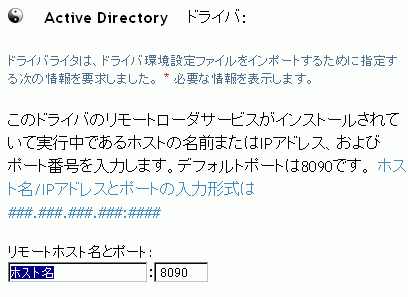
-
ドライバオブジェクトのパスワードを入力して再入力します。
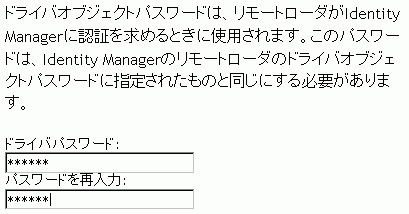
-
リモートローダのパスワードを入力して再入力し、[次へ]をクリックします。
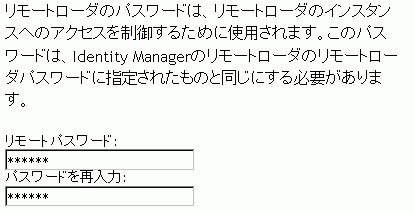
-
セキュリティが同等なユーザを定義し、[次へ]をクリックし、[終了]をクリックします。
3.4.2 既存のドライバの設定
リモートローダに接続するための、ドライバオブジェクトのパラメータを指定します。
-
Novell iManagerで、[Identity Manager]>[Identity Managerの概要]の順にクリックします。
-
変更するドライバを参照して選択します。
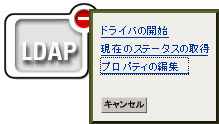
-
ドライバのステータスアイコンをクリックし、[プロパティの編集]をクリックします。
-
[ドライバモジュール]セクションで、[リモートローダに接続]を選択します。
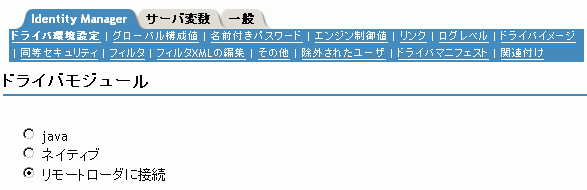
-
[認証]セクションで、リモートローダのパラメータを入力します。
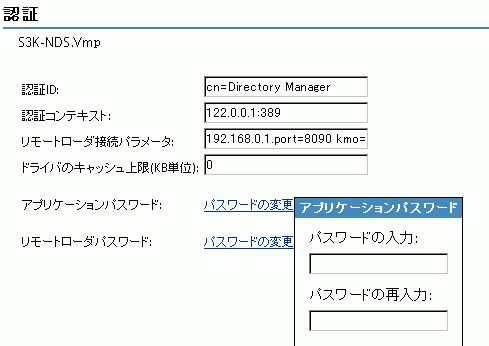
- リモートローダ接続パラメータ
以前は、自己署名証明書をエクスポートしていました(セクション 3.2.2, 自己署名証明書のエクスポートを参照)。SSLでは、自己署名証明書のニックネームが必要です。
[リモートローダ接続パラメータ]編集ボックスで、鍵と値のペアのパラメータを入力します。たとえば、次のように入力します。
hostname=192.168.0.1 port=8090 kmo=remotecert hostname=192.168.0.1 port=8090 kmo=’remote cert’
- hostname
ホスト名またはIPアドレス(190.162.0.1など)。リモートローダを実行しているコンピュータのアドレスまたは名前を指定します。IPアドレスまたはサーバ名を指定しない場合、この値がローカルホストのデフォルトになります。
- port
リモートローダが、リモートインタフェースシムからの接続を受け入れる場所です。この通信パラメータを指定しない場合、値はデフォルトで8090に設定されます。
- kmo
SSLに使用する鍵と証明書を含む暗号化キーオブジェクト(KMO)のキー名(kmo=remotecertなど)を指定します。
証明書の名前にスペースを使用した場合は、KMOオブジェクトのニックネームを一重引用符で囲む必要があります。
ヒント:KMOオブジェクト名は、セクション 3.2.1, サーバ証明書の作成のステップ2で指定したニックネーム値です。
- hostname
- アプリケーションのパスワードを入力
アプリケーションユーザIDのパスワードを指定します。通常はドライバがアプリケーションに接続するために、ドライバシムはこのパスワードを必要とします。
- リモートローダパスワードの入力
リモートローダのパスワードを指定します。リモートインタフェースシムは、このパスワードを使用してリモートローダに対して自身を認証します。
メモ:アプリケーションのパスワードとリモートローダのパスワードは、両方を同時に設定するか、または両方を同時にリセットしてください。
- リモートローダ接続パラメータ
-
[OK]をクリックします。
3.4.3 キーストアの作成
キーストアは、暗号化キーおよび証明書(オプション)を含むJavaファイルです。リモートローダとメタディレクトリエンジンの間でSSLを使用する必要があり、Javaシムを使用する場合は、キーストアファイルを作成する必要があります。
Windowsでのキーストア
WindowsでKeytoolユーティリティを実行します。これは通常、c:\novell\remoteloader\jre\binディレクトリにあります。
Solaris、Linux、またはAIXでのキーストア
Solaris、Linux、またはAIXの環境では、create_keystoreファイルを使用します。create_keystoreはrdxmlとともにインストールされます。また、\dirxml\java_remoteloaderディレクトリにあるdirxml_jremote.tar.gzファイルにも含まれています。create_keystoreファイルは、Keytoolユーティリティを呼び出すシェルスクリプトです。
UNIXでは、自己署名証明書を使用してキーストアが作成されると、Base64またはバイナリの.der形式で証明書をエクスポートできます。
コマンドラインで次を入力します。
create_keystore self-signed_certificate_name keystorename
たとえば、次のいずれかを入力します。
create_keystore tree-root.b64 mystore create_keystore tree-root.der mystore
create_keystoreスクリプトにより、キーストアパスワード用にハードコードされている“dirxml”のパスワードが指定されます。キーストアにはパブリック証明書と公開鍵のみが保存されるため、セキュリティリスクはありません。
すべてのプラットフォームでのキーストア
任意のプラットフォームでキーストアを作成するには、コマンドラインで次を入力します。
keytool ‑import ‑alias trustedroot ‑file self-signed_certificate_name ‑keystore filename ‑storepass
filenameには、どのような名前でも指定できます(rdev_keystoreなど)。